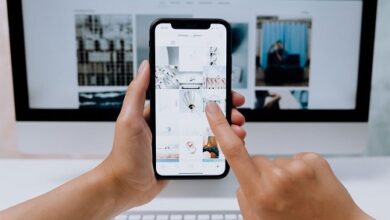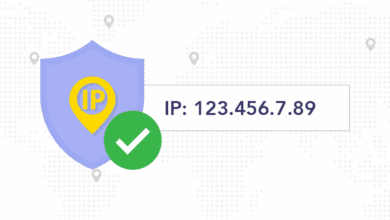PowerPointترفند هاترفند های ویندوزتکنولوژی
تبدیل پاورپوینت (PowerPoint) به ویدیو

تبدیل پاورپوینت (PowerPoint) به ویدیو : تبدیل پاورپوینت (PowerPoint) به ویدیو کار سادهای است، اما باید مراحل را دقیق انجام دهید تا کیفیت و افکتها بهخوبی منتقل شوند. در ادامه مراحل کامل آموزش را مینویسم:
✅ مراحل تبدیل پاورپوینت به ویدیو
۱. آمادهسازی فایل پاورپوینت
- مطمئن شوید تمام اسلایدها، متنها، تصاویر و نمودارها کامل هستند.
- اگر نیاز دارید، برای هر اسلاید انیمیشنها یا ترنزیشنها اضافه کنید.
- اگر قصد دارید صدای خودتان یا موسیقی پسزمینه اضافه کنید، میتوانید از بخش Record → Audio یا Insert → Audio استفاده کنید.
۲. تنظیم زمان نمایش اسلایدها
- به تب Slide Show بروید.
- روی گزینه Rehearse Timings یا Record Slide Show کلیک کنید.
- با این کار میتوانید زمان نمایش هر اسلاید را مشخص کنید.
- در پایان، پاورپوینت زمانبندی را ذخیره میکند و اسلایدها در ویدیو به همان ترتیب اجرا میشوند.
(تبدیل پاورپوینت (PowerPoint) به ویدیو : اگر نمیخواهید زمان خاصی تعیین کنید، میتوانید برای همه اسلایدها یک زمان ثابت در خروجی ویدیو تنظیم کنید.)
۳. ذخیره پاورپوینت به عنوان ویدیو
- به تب File بروید.
- گزینه Export را انتخاب کنید.
- روی Create a Video کلیک کنید.
- در این بخش چند گزینه دارید:
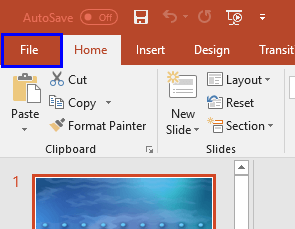
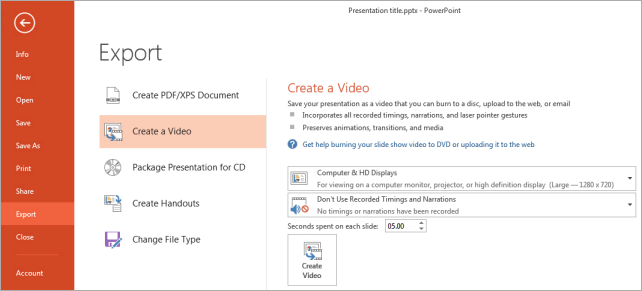
- Resolution (کیفیت ویدیو):
- Ultra HD (4K) – کیفیت خیلی بالا
- Full HD (1080p) – مناسب برای بیشتر کارها
- HD (720p) – حجم کمتر
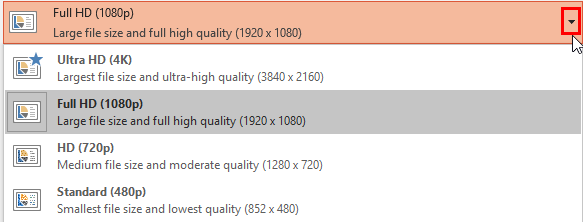
- Use Recorded Timings and Narrations
- اگر تایمبندی و صدا ضبط کردهاید، این گزینه را فعال کنید.
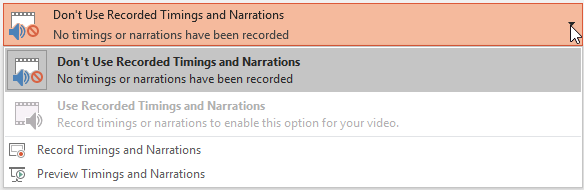
- Seconds spent on each slide
- اگر تایمبندی مشخص نکردهاید، زمان پیشفرض برای هر اسلاید را اینجا وارد کنید.
- روی Create Video کلیک کنید.
- محل ذخیره ویدیو و فرمت (معمولاً MP4 یا WMV) را انتخاب کنید.
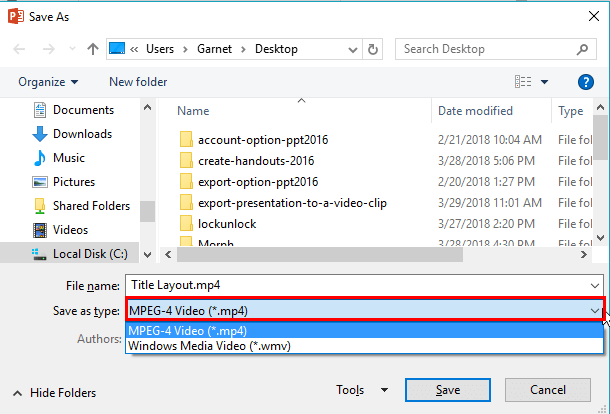
۴. انتظار برای رندر ویدیو
- بسته به تعداد اسلایدها، انیمیشنها و کیفیت انتخابی، رندر ممکن است از چند ثانیه تا چند دقیقه طول بکشد.
- پیشرفت کار را میتوانید در پایین پنجره پاورپوینت ببینید.
۵. نتیجه نهایی
- فایل خروجی شما یک ویدیوی MP4 یا WMV خواهد بود.
- میتوانید آن را در هر دستگاهی پخش کنید یا در یوتیوب/شبکههای اجتماعی آپلود کنید.
🔹 نکته حرفهای: اگر میخواهید ویدیو جذابتر باشد، بعد از خروجی گرفتن از پاورپوینت، میتوانید آن را در نرمافزارهایی مثل Camtasia, Premiere, CapCut یا Filmora ویرایش کنید (افکت صدا، زیرنویس و … اضافه کنید).